¿Cómo desinstalar un programa en Windows XP, Windows 7, Windows 10 y MacOS
Los usuarios de computadoras que hayan instalado un programa de manera involuntaria pueden desinstalarlo fácilmente utilizando las funciones integradas de Windows. Los usuarios de PC deben saber que hoy en día Internet está inundado de varias aplicaciones potencialmente no deseadas que se instalan junto con software gratuito o mediante anuncios engañosos en línea.
Por lo general, el software que se instala sin el consentimiento del usuario genera anuncios no deseados, ralentiza el sistema operativo del usuario y puede generar problemas de privacidad y seguridad. Para evitar la instalación de programas potencialmente no deseados, se recomienda a los usuarios de Internet que solo instalen software en el que confíen y que estén muy atentos al descargar programas gratuitos.
Tabla de contenido:
- Introducción
- ¿Cómo desinstalar software en Windows XP?
- ¿Cómo desinstalar software en Windows 7?
- ¿Cómo desinstalar software en Windows 10?
- ¿Cómo desinstalar software en MacOS?
- Eliminación de software con CCleaner (Windows 10)
- Eliminación de software (MacOS)
Para desinstalar un programa de Windows XP:
1. Navegue al menú de inicio de Windows haciendo clic en el botón "Inicio".
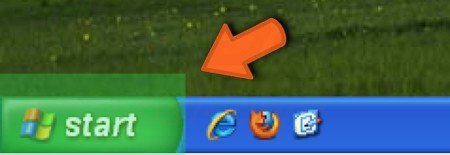
2. Cuando se abra el menú Inicio, seleccione "Configuración", luego haga clic en "Panel de Control".
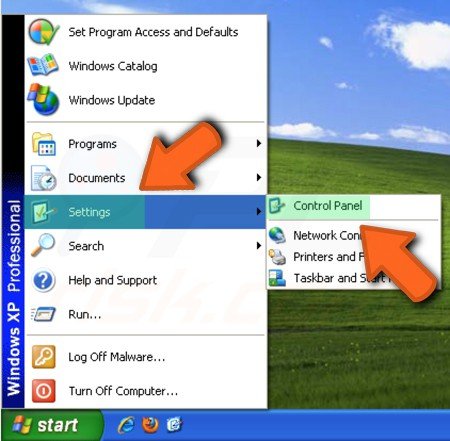
3. En la ventana del Panel de control, haga clic en "Agregar o Quitar Programas".
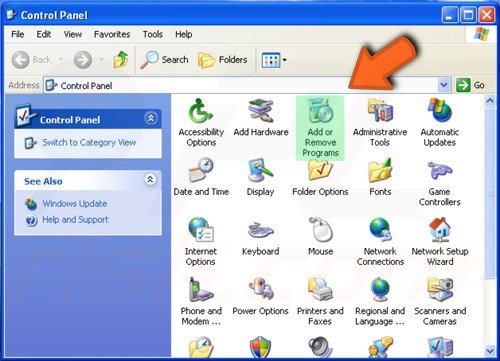
4. En la ventana "Agregar o Quitar Programas", seleccione el programa que desea desinstalar y haga clic en el botón "Cambiar o Quitar".
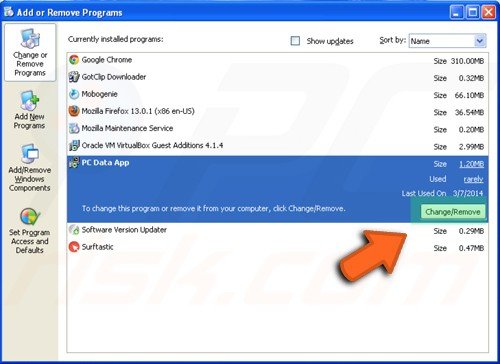
Para desinstalar un programa de Windows 7:
1. Navegue al menú de inicio de Windows haciendo clic en el botón del logotipo de Windows (Inicio).
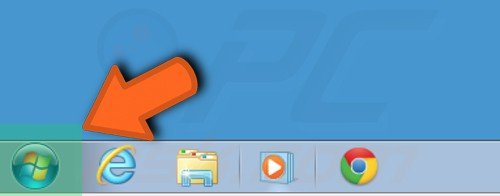
2. Cuando se abra el menú Inicio, seleccione "Panel de Control".
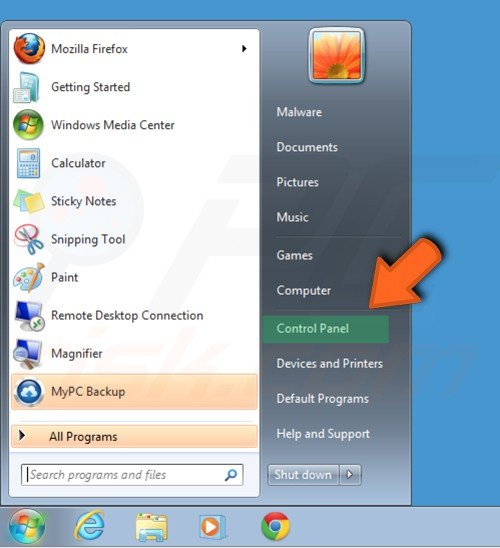
3. Dependiendo de sus opciones de vista, haga clic en "Desinstalar un programa" o "Programas y Características".
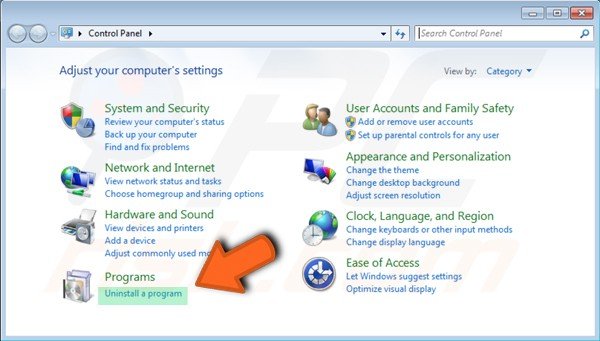
4. Cuando se abra la ventana de programas y características, seleccione el programa que desea desinstalar de la lista y haga clic en el botón "Desinstalar".
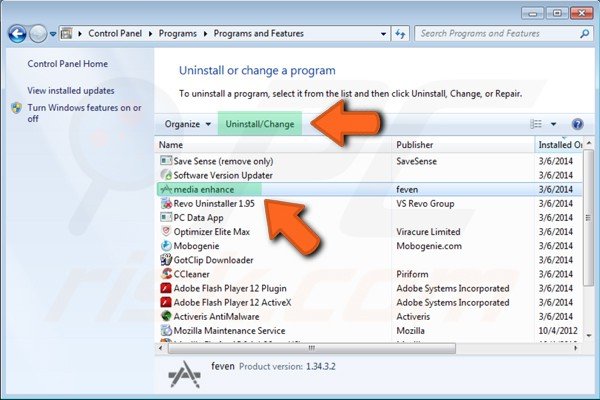
5. Confirme que desea desinstalar un programa haciendo clic en el botón "Si".
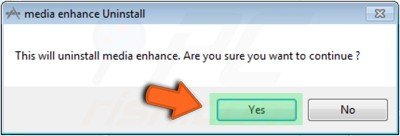
Para desinstalar un programa de Windows 10:
Hay 4 formas diferentes de desinstalar programas potencialmente no deseados en Windows 10, siendo el tercer método una ligera variación del segundo método. Tenga en cuenta que algunas aplicaciones y programas están integrados en Windows y no se pueden desinstalar. Puede intentar reparar un programa primero si simplemente no se está ejecutando correctamente.
Método 1. Desinstalar desde la página Configuración
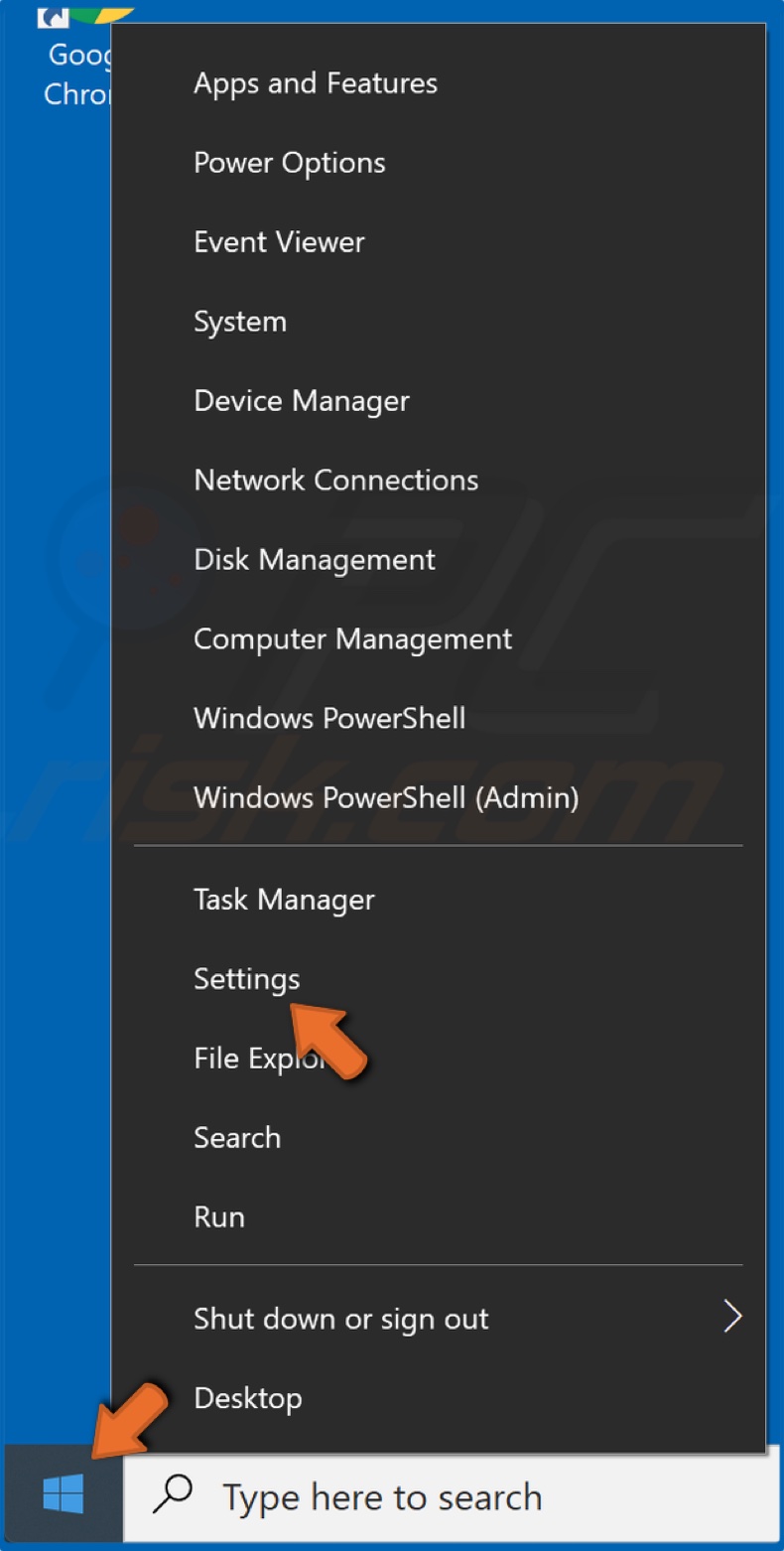
1. Haga clic con el botón derecho en el botón Menú Inicio y haga clic en Configuración.
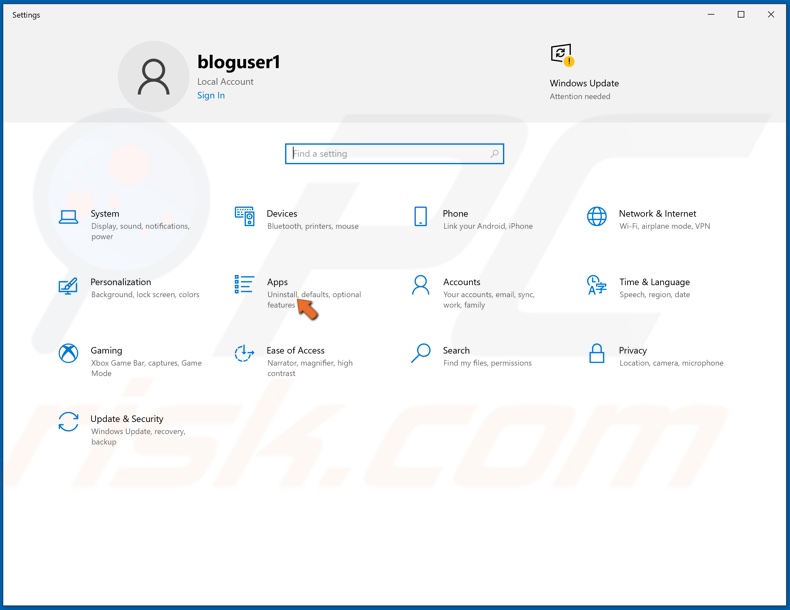
2. Haga clic en Aplicaciones.
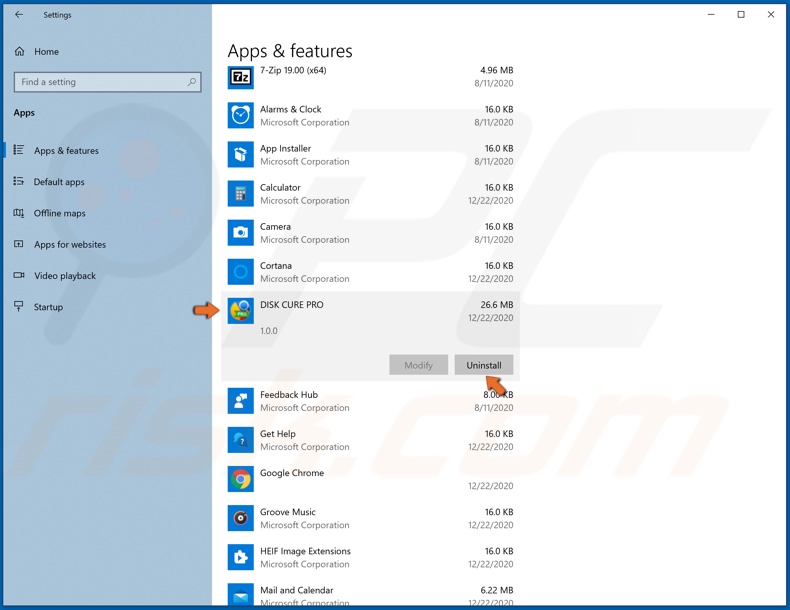
3. En la ventana de Aplicaciones y características que aparece, seleccione la aplicación que desea desinstalar.
4. Haga clic en Desinstalar.
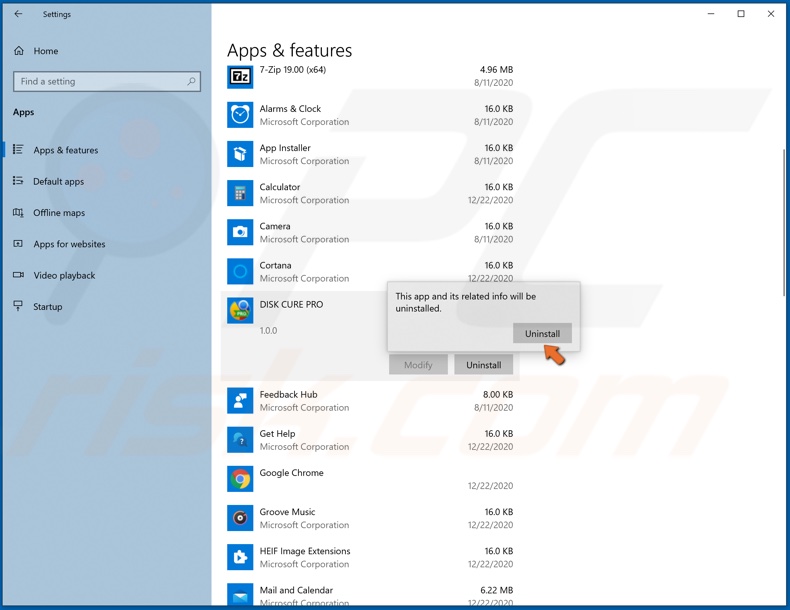
5. Haga clic en Desinstalar nuevamente para confirmar la acción.
Método 2. Desinstalar desde el Panel de Control
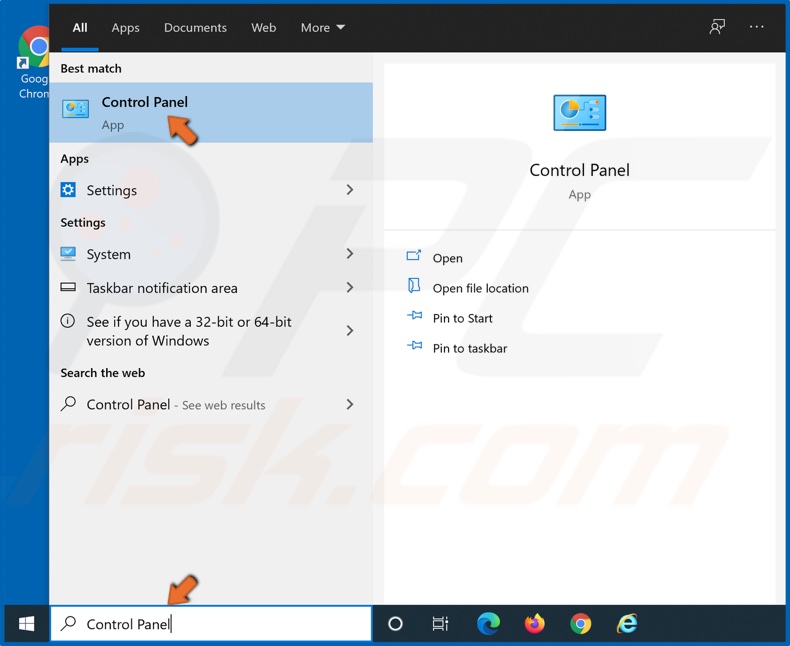
1. Escriba Panel de Control en el cuadro de búsqueda y haga clic en el resultado.
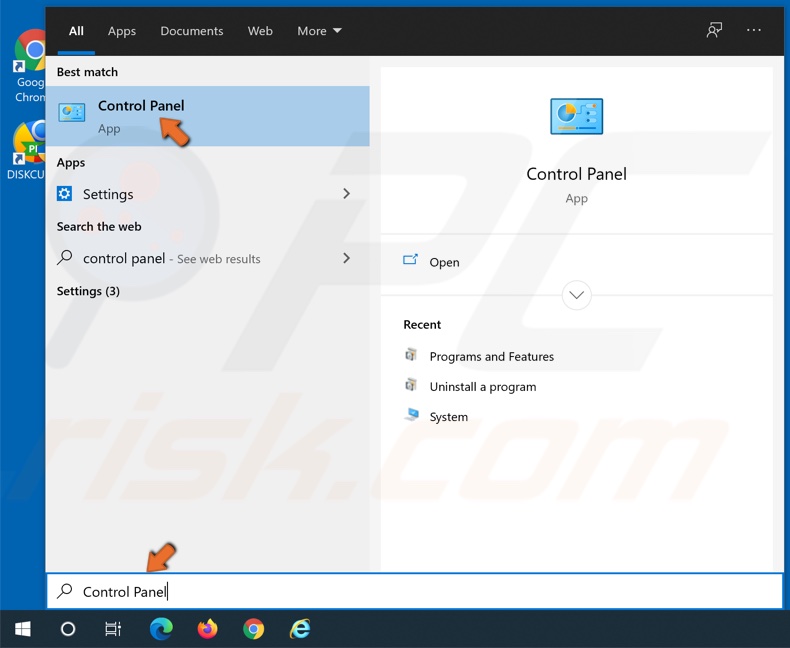
2. Si su cuadro de búsqueda está oculto, haga clic en el botón Menú Inicio e inmediatamente escriba en Panel de Control y haga clic en el resultado.
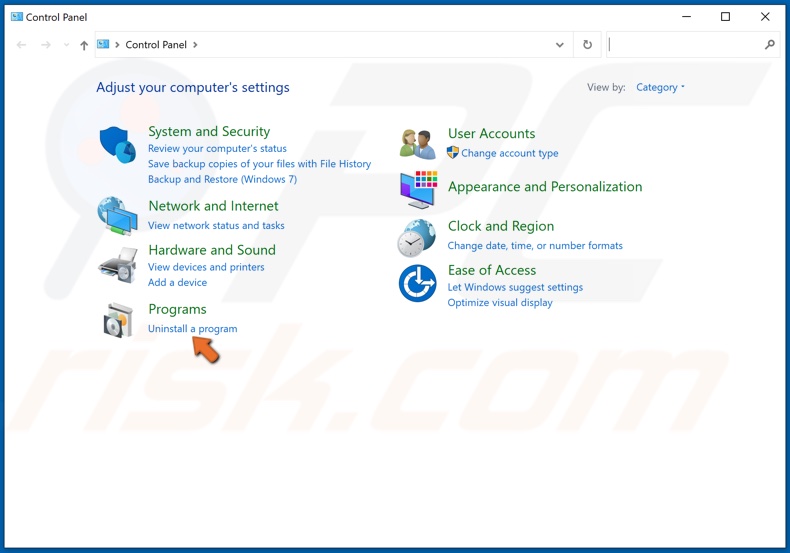
3. En la ventana resultante del Panel de Control, haga clic en Desinstalar un programa.

4. En la ventana de Aplicaciones y Características resultante, desplácese por la lista y seleccione la aplicación que desea desinstalar.
5. Haga clic en el botón Desinstalar arriba.
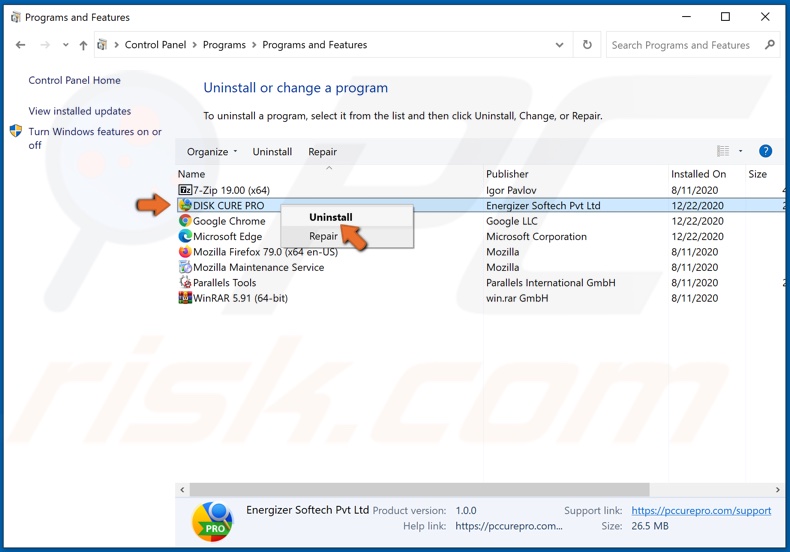
6. O haga clic con el botón derecho en la aplicación y haga clic en Desinstalar.
7. Haga clic en Si para confirmar la acción.
Método 3. Desinstale desde el Panel de Control a través del menú Inicio
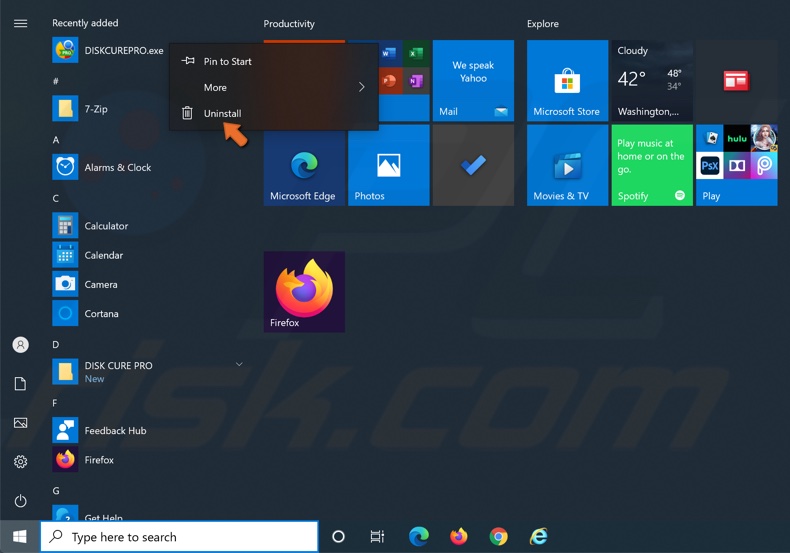
1. Alternativamente, abra el menú Inicio y desplácese por la lista de aplicaciones.
2. Busque la aplicación que desea desinstalar.
3. Haga clic con el botón derecho en la aplicación y haga clic en Desinstalar.

4. En la ventana de Aplicaciones y Características resultante, desplácese por la lista y seleccione la aplicación que desea desinstalar.
5. Seleccione la aplicación y haga clic en el botón Desinstalar arriba.
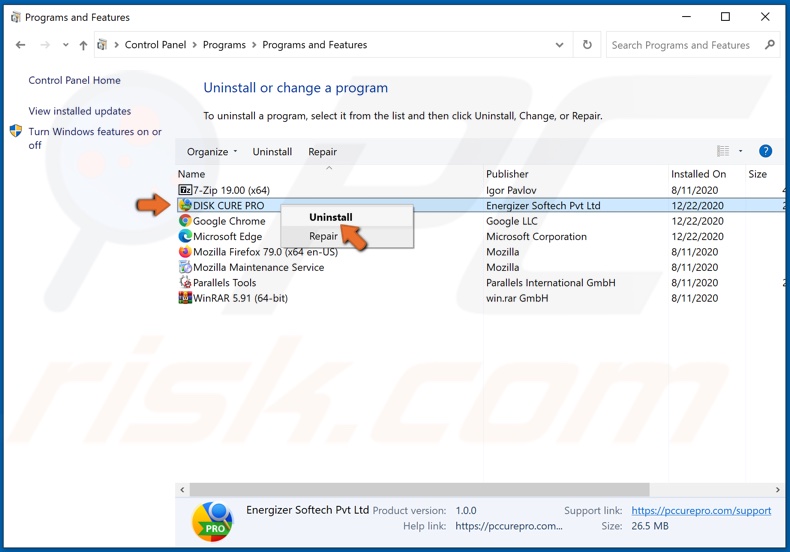
6. O haga clic con el botón derecho en la aplicación y haga clic en Desinstalar.
Método 4. Desinstalar usando CCleaner
1. Descargue, instale y ejecute CCleaner.
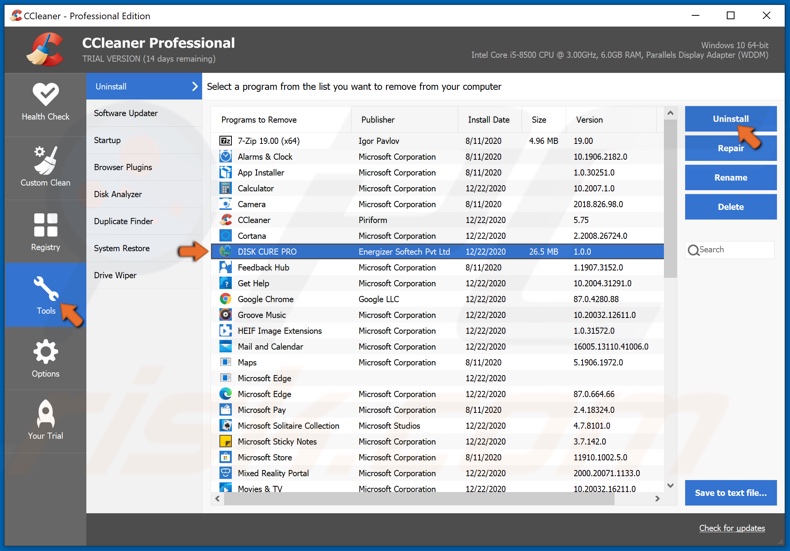
2. Después de iniciar el programa, seleccione Herramientas.
3. En la lista de programas de desinstalación, seleccione el programa que desea desinstalar.
4. Haga clic en el botón Desinstalar.
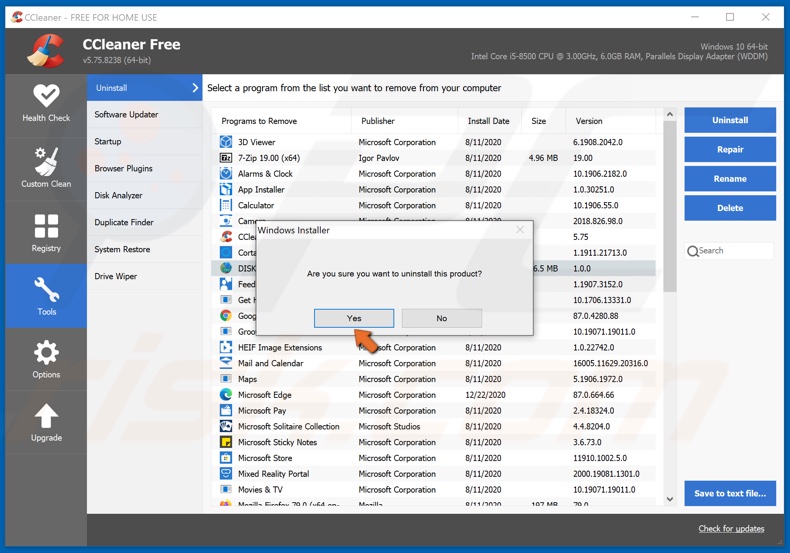
5. Haga clic en Si para confirmar la acción.
Guía en video sobre cómo desinstalar un programa de Windows 10
Cómo desinstalar un programa en macOS
Los usuarios de Mac OS X pueden descargar aplicaciones de varias fuentes, por ejemplo, Internet, Mac App Store, medios extraíbles, etc. Desafortunadamente, hoy en día Internet está lleno de instaladores de software gratuitos engañosos y, por lo tanto, muchos usuarios terminan instalando aplicaciones fraudulentas que luego causan redireccionamientos del navegador o anuncios intrusivos en línea. Este artículo le mostrará cómo desinstalar dichas aplicaciones no deseadas. Tenga en cuenta que no puede desinstalar aplicaciones que son parte de OS X, por ejemplo, Safari o FaceTime.
Desinstale las aplicaciones descargadas de Mac App Store:
1. Haga clic en el icono "Launchpad" que se encuentra en su Dock.
2. Haga clic y mantenga presionado el botón del mouse sobre el ícono de una aplicación hasta que todos los íconos comiencen a moverse.
3. Luego haga clic en el botón "X" ubicado en la esquina superior izquierda de la aplicación que desea desinstalar.
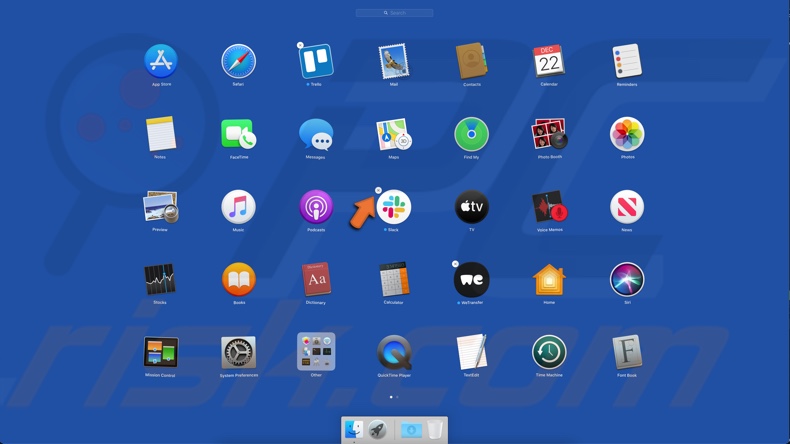
Más tarde, puede reinstalar cualquiera de las aplicaciones desinstaladas desde la Mac App Store.
Desinstale las aplicaciones descargadas de Internet (usando sus propios desinstaladores):
1. Haga clic en el icono "Finder" ubicado en su Dock y seleccione "Aplicaciones" (en el menú lateral).
2. Luego busque la aplicación que desea desinstalar. Arrastre y suelte el icono de la aplicación en la papelera o revise las carpetas y busque el desinstalador de la aplicación. Si está presente, haga doble clic en el desinstalador y siga las instrucciones en pantalla para desinstalar la aplicación.
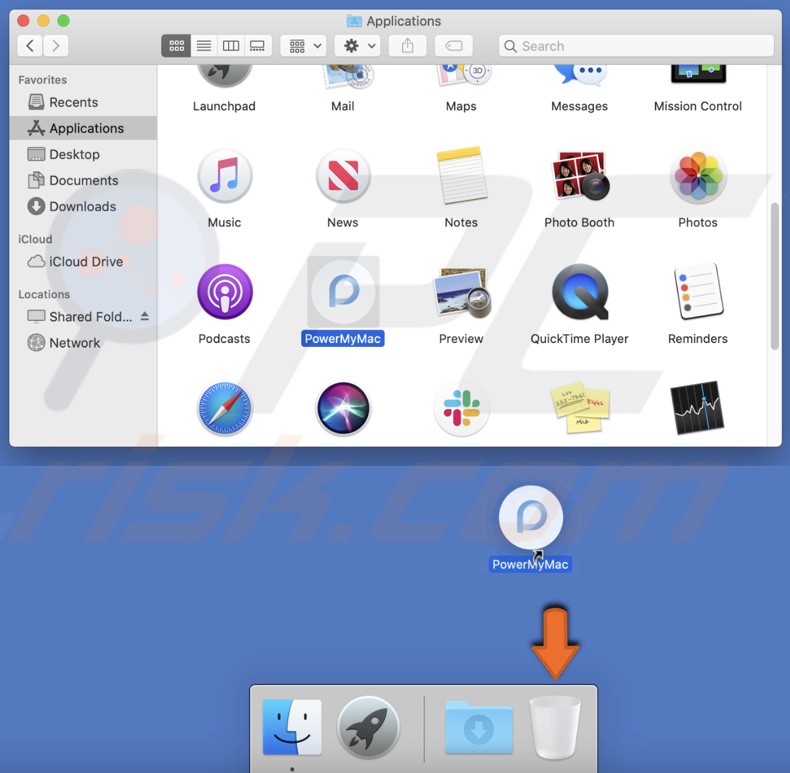
Desinstalar un programa usando Combo Cleaner
Para usar la función de desinstalación en Combo Cleaner, debe comprar Combo Cleaner Premium. Para desinstalar con éxito un programa Combo Cleaner, debe otorgarle acceso completo al disco.
1. Descargue, instale y ejecute Combo Cleaner.
2. Después de iniciar el programa, seleccione "Desinstalador" y haga clic en "Iniciar escaneo".
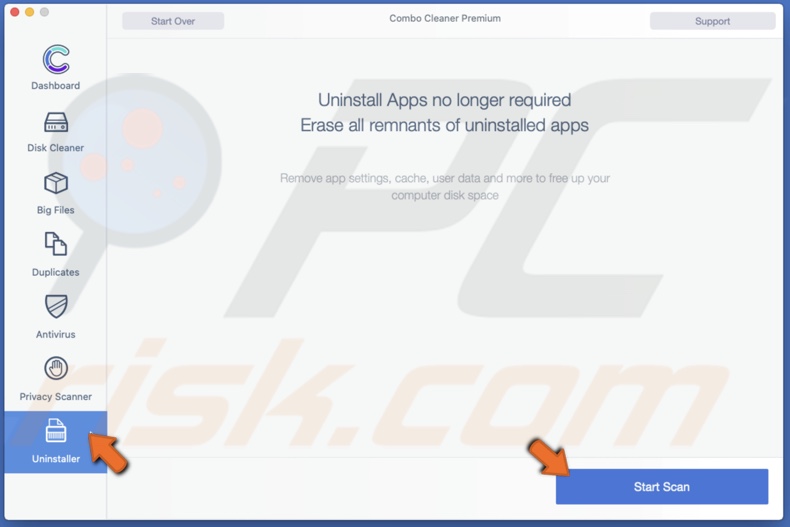
3. Una vez finalizado el análisis en la lista de programas de desinstalación, seleccione el programa que desea desinstalar y haga clic en el botón "Eliminar".
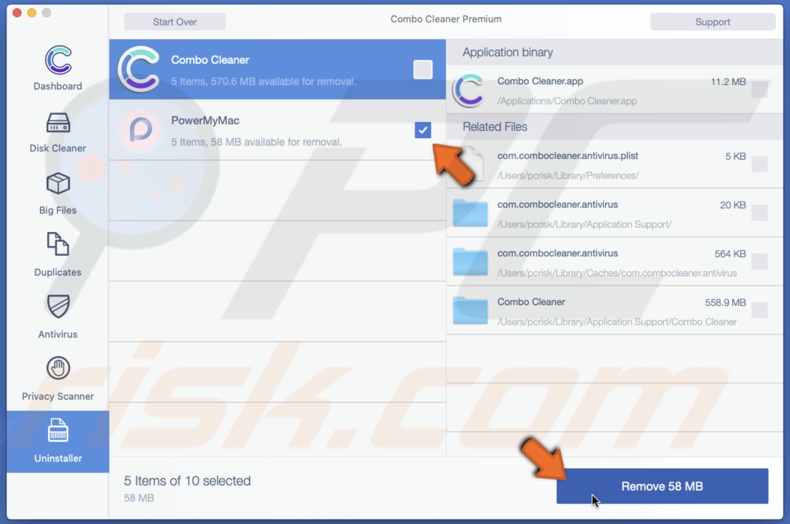
4. Si se le solicita, haga clic en "Autenticar" para confirmar la eliminación del programa e introduzca su contraseña de administrador.
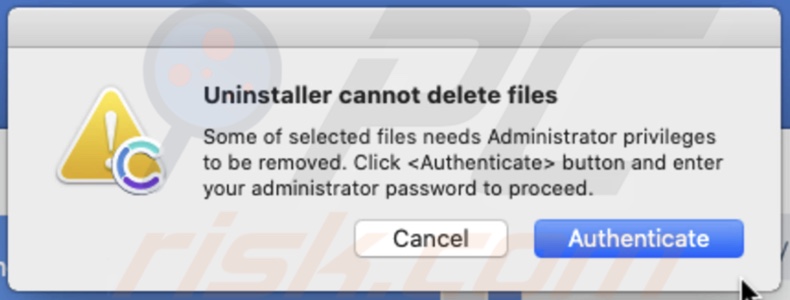
Video sobre cómo desinstalar un programa en macOS:
Conclusión:
Ahora ya sabe cómo desinstalar aplicaciones usando funciones integradas de OSX o usando herramientas de terceros. Para mantenerse seguro en línea y evitar la instalación de aplicaciones fraudulentas, se recomienda descargar aplicaciones solo desde la Mac App Store. Si necesita descargar aplicaciones de otras fuentes, asegúrese de inspeccionar cada paso de descarga e instalación. De esta manera, podrá optar por no instalar el software incluido que puede causar problemas. Si necesita más ayuda, solicítela en nuestro foro.